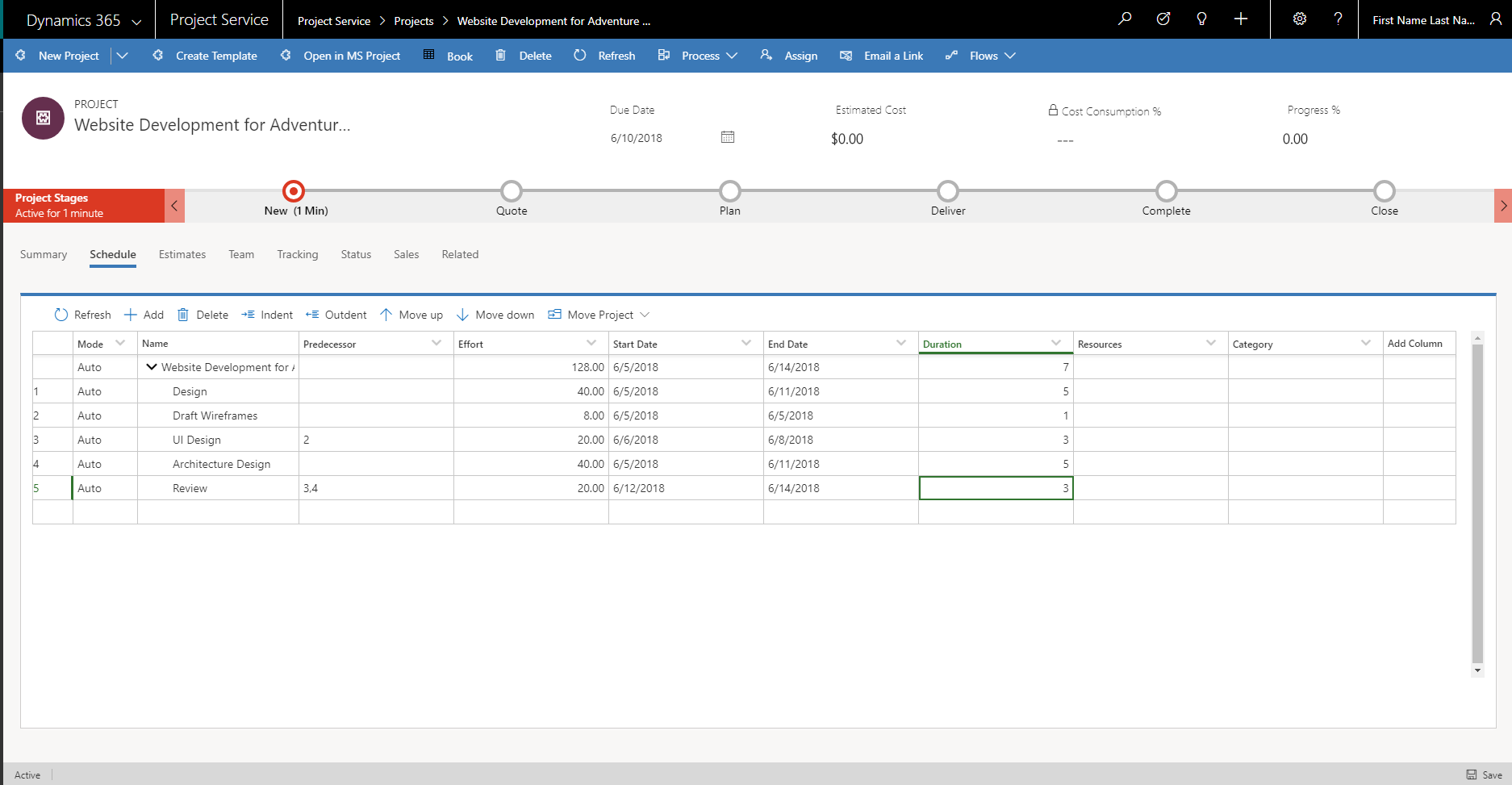Agendas de projeto
Importante
O Dynamics 365 Project Service Automation evoluiu para o Dynamics 365 Project Operations. Para obter mais informações, consulte Transição do Project Service Automation.
Aplica-se às versões 3.x do aplicativo Project Service
Uma agenda de projeto comunica qual trabalho deve ser concluído, quais recursos farão o trabalho e o período em que o trabalho deve ser concluído. Ela reflete todo o trabalho que é associado à entrega do projeto no prazo. No Dynamics 365 Project Service Automation, você cria uma agenda de projeto dividindo o trabalho em tarefas gerenciáveis, estimando o tempo que é necessário para cada tarefa, configurando as dependências da tarefa, configurando durações das tarefas e estimando os recursos genéricos que executarão as tarefas. A agenda de projeto é criada na guia Agendar da página do projeto.
Tarefas
A primeira etapa na criação de uma agenda de projeto é dividir o trabalho em partes gerenciáveis. A agenda no PSA permite os seguintes recursos:
- Nó raiz do projeto
- Tarefas de contêiner ou resumo
- Tarefas do nó folha
Nó raiz do projeto
O nó raiz do projeto é a tarefa de resumo de nível superior do projeto. Todas as outras tarefas do projeto são criadas nele. O nome do nó raiz sempre é definido para o nome do projeto. O esforço, as datas e a duração do nó raiz são resumidos com base nos valores da hierarquia abaixo deles. Você não pode editar as propriedades do nó raiz. Você também não pode excluir o nó raiz.
Tarefas de contêiner ou resumo
As tarefas de resumo têm subtarefas ou tarefas de contêiner abaixo delas. Elas não têm esforço de trabalho nem custo próprio. Em vez disso, o esforço de trabalho e custo dessas tarefas são acúmulos do esforço de trabalho e custo das suas tarefas de contêiner. A data de início da tarefa de resumo é a data de início das tarefas de contêiner, e a data de término é a data de término das tarefas de contêiner. O nome de uma tarefa de resumo pode ser editado, mas as propriedades de agendamento (esforço, datas e duração) não podem ser editadas. Se você excluir uma tarefa de resumo, todas as respectivas tarefas de contêiner também serão excluídas.
Tarefas do nó folha
As tarefas de nó folha representam o trabalho mais granular no projeto. Elas têm um esforço estimado, recursos, datas de início e de término planejadas e uma duração.
Criando uma hierarquia de tarefa
Você pode criar uma hierarquia de tarefas usando as seguintes opções:
- Botão Adicionar tarefa
- Botão Recuar tarefa
- Botão Recuar tarefa para a esquerda
- Botões Mover para cima e Mover para baixo
- Acessibilidade e atalhos de teclado
Adicionar tarefa
O botão Adicionar tarefa permite criar uma nova tarefa na hierarquia. Se você não selecionar uma posição, a tarefa será inserida no final.
A ID da agenda é atribuída a cada tarefa. A ID da agenda representa a profundidade e a posição da tarefa na hierarquia. Ela usa numeração de estrutura de tópicos. Para tarefas no primeiro nível sob o nó raiz do projeto, um esquema de numeração 1, 2, 3... é usado. Para tarefas sob o primeiro nível, um esquema de numeração 1.1, 1.2, 1.3... é usado.
Recuar tarefa
Quando uma tarefa é recuada, ela se torna um filho da tarefa que está diretamente acima dela. A ID da agenda da tarefa é recalculada para que seja baseada na ID da agenda de seu novo pai e segue o esquema de numeração de estrutura de tópicos. A tarefa pai agora é uma tarefa de resumo ou uma tarefa de contêiner. Portanto, ela se torna um valor acumulado de suas tarefas filho.
Recuar tarefa para a esquerda
Quando uma tarefa é recuada para a esquerda, ela não é mais filho da tarefa que foi seu pai. A ID da agenda é então recalculada para que reflita a profundidade e a posição atualizada da tarefa na hierarquia. O esforço, o custo e as datas da tarefa pai anterior são recalculados para que não incluam essa tarefa.
Mover para cima e mover para baixo
Os botões Mover para cima e Mover para baixo mudam a posição de uma tarefa em sua hierarquia pai. As alterações desse tipo não afetam o esforço, o custo, as datas ou a duração da tarefa. Somente a ID da agenda da tarefa é afetada. A ID da agenda é recalculada para que reflita a nova posição da tarefa na lista de tarefas filho do pai.
Acessibilidade e atalhos de teclado
A grade Agendar é totalmente acessível e pode ser usada com leitores de tela como o Narrator, JAWS ou NVDA. Você pode se mover pela área da grade usando as teclas de seta (como no Microsoft Excel), pode usar a tecla Tab para avançar pelos elementos da interface de usuário interativa, bem como pode usar a tecla de Seta para baixo, a tecla Enter ou a barra de espaços para selecionar e invocar os menus suspensos. Os cabeçalhos de coluna também são interativos. É possível ocultar e mostrar colunas, usar a tecla Tab e teclas de direção para se mover pelos cabeçalhos de coluna e usar os botões de ação na barra de ferramentas. Além disso, você pode usar os seguintes atalhos de teclado:
- Atualizar: ALT+SHIFT+F5
- Adicionar: ALT+SHIFT+Insert
- Excluir: ALT+SHIFT+Delete
- Mover para cima/baixo: ALT+SHIFT+Setas para Cima/Baixo
- Recuar/Recuar para a esquerda: ALT_SHIFT+Setas para a Esquerda/Direita
- Expandir/Recolher Hierarquias: ALT+SHIFT+Teclas de Mais/Menos
Atributos da tarefa
O nome de uma tarefa descreve o trabalho que deve ser concluído. No PSA, os atributos associados a uma tarefa descrevem a agenda da tarefa e seus requisitos de equipe.
Atributos da agenda
Os atributos Esforço, Data de início, Data de término e Duração definem a agenda para a tarefa.
Os atributos de agenda adicionais incluem:
- Horas de esforço: insira uma estimativa das hora que são necessárias para concluir a tarefa.
- Duração: especifique o número de dias de trabalho que são necessários para concluir a tarefa.
- ID da Agenda: essa ID gerada automaticamente é usada para ordenar tarefas na hierarquia. As dependências entre as tarefas gerenciam a ordem real na qual as tarefas são trabalhadas.
Atributos de pessoal
Os atributos de equipe são acessados pelo campo Recursos na agenda. Você pode procurar um recurso existente ou clicar em Criar e, no painel Criação Rápida, adicionar um membro da equipe do projeto como um novo recurso.
Os campos Função, Unidade de Recursos e Nome da Posição são usados para descrever os requisitos de equipe para a tarefa. Esses atributos de equipe em conjunto com a agenda da tarefa são usados para encontrar recursos disponíveis para realização da tarefa.
Função – especifique o tipo de recurso que é exigido para realização da tarefa.
Unidade de recursos – especifique a unidade de onde os recursos para a tarefa devem ser atribuídos. Esse atributo afeta a estimativa de custo e vendas para a tarefa se o custo e a taxa de cobrança para o recurso forem definidos com base nas unidades de recursos.
Nome da posição – insira um nome amigável para o recurso genérico que sirva como um espaço reservado para o recurso que no fim das contas fará o trabalho.
O campo Recursos mantém o nome da posição do recurso genérico ou recurso nomeado quando um é encontrado.
O campo Categoria mantém os valores que indicam um tipo mais amplo de trabalho em que a tarefa pode ser agrupada. Esse campo não afeta o agendamento ou a equipe. Ele é usado apenas para relatório.
Dependências da tarefa
Você pode usar a agenda no PSA para criar relacionamentos antecessores entre as tarefas. O campo Predecessor em Tarefas usa um ou mais valores para indicar as tarefas das quais uma tarefa depende. Quando os valores predecessores são atribuídos a uma tarefa, a tarefa pode ser iniciada apenas depois que todas as tarefas predecessoras tiverem sido concluídas. Devido à dependência, a data de início planejada da tarefa é redefinida para a data quando as tarefas predecessoras são concluídas.
O modo de tarefa não tem efeito em atualizações que são feitas nas datas de início e término das tarefas predecessoras/dependentes.
Modo de tarefa
O modo da tarefa determina o agendamento de tarefas do nó folha. O PSA dá suporte a dois modos de tarefa para cada tarefa: agendamento automático e agendamento manual.
Agendamento automático
Quando o modo da tarefa é definido para Agendado Automaticamente para uma tarefa, o mecanismo de agendamento da tarefa usa as regras de agendamento em atributos de tarefa para determinar a agenda da tarefa.
Regras de agendamento
Por padrão, se uma tarefa de nó folha não tiver predecessores, sua data de início é definida para a data de início agendada do projeto. A duração de uma tarefa de nó folha é sempre calculada como o número de dias úteis entre as datas de início e término. Quando uma tarefa é agendada automaticamente, o mecanismo de agendamento segue estas regras:
- As datas de início e término da tarefa devem ser dias úteis, de acordo com o calendário de agendamento do projeto.
- Para qualquer tarefa que tenha tarefas predecessoras, a data de início é definida automaticamente para a data final mais recente de suas predecessoras.
- O esforço é calculado usando esta fórmula: número de pessoas × duração × horas em um dia de trabalho padrão no calendário do projeto.
Agendamento manual
Se as regras de agendamento automático não atenderem aos seus requisitos, você poderá definir o modo de tarefa como Agendado Manualmente. Essa configuração faz com que o mecanismo de agendamento pare de calcular os valores de outros atributos de agendamento. Independentemente do modo da tarefa, se você definir predecessoras em tarefas, você sempre afetará a data de início da tarefa dependente.
Comentários
Em breve: Ao longo de 2024, eliminaremos os problemas do GitHub como o mecanismo de comentários para conteúdo e o substituiremos por um novo sistema de comentários. Para obter mais informações, consulte https://aka.ms/ContentUserFeedback.
Enviar e exibir comentários de